作成された回路の動作確認をするため,テストベンチを作成してみましょう.下図のようにProject⇒New Source...と辿ります.
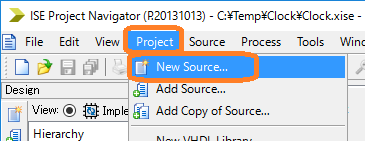
テストベンチを作成するにはVerilog Test Fixtureを選択します.今回のテストベンチ名であるt_FrequencyMultiplierと記入してNextを押します.
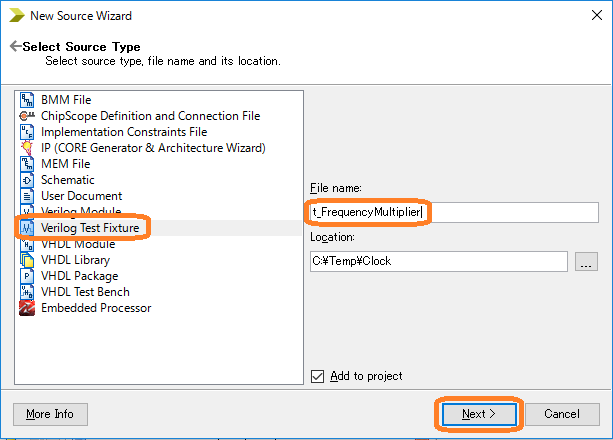
動作確認するモジュールを選択し,Nextを押します.
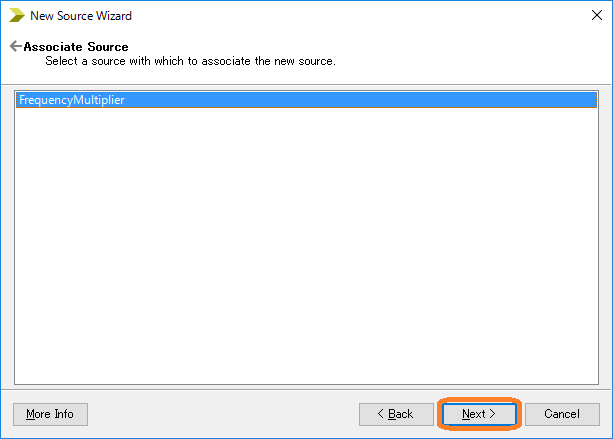
最後に作成するテストベンチの確認を行います.
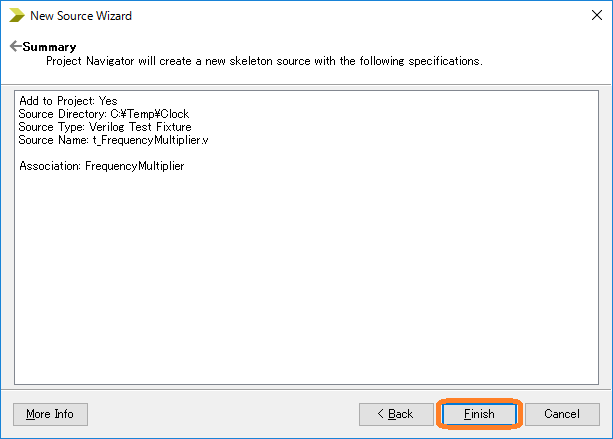
シミュレーションをしますので,下図のようにSimulationを選択しておいてください.
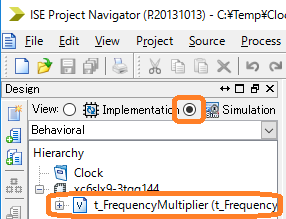
さて,今回作成するテストベンチでは下記のような動作をさせてみます.
- 5[MHz]の周波数,すなわち200[ns]の周期をもつCLK_IN1を永遠に生成する.
- テストベンチ開始後,100000[ns]後にRESETをHighにする.
以上の動作をさせるため,下に示すようなテストベンチを作成します.
module t_FrequencyMultiplier;
// Inputs
reg CLK_IN1;
reg RESET;
// Outputs
wire CLK_OUT1;
wire LOCKED;
// Instantiate the Unit Under Test (UUT)
FrequencyMultiplier uut (
.CLK_IN1(CLK_IN1),
.CLK_OUT1(CLK_OUT1),
.RESET(RESET),
.LOCKED(LOCKED)
);
initial begin
// Initialize Inputs
CLK_IN1 = 0;
RESET = 0;
// Wait 100 ns for global reset to finish
#1000000;
// Add stimulus here
RESET = 1;
end
initial begin
forever begin
#100 CLK_IN1 = 0;
#100 CLK_IN1 = 1;
end
end
endmodule
ではシミュレーションで動作させてみましょう.下図のように,t_FrequencyMultiplierを選択したのち,Simulate Behavioral Modelをダブルクリックします.
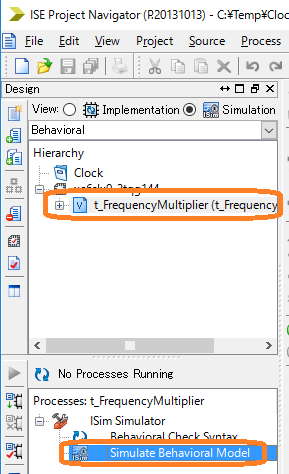
シミュレーションであるISimが立ち上がりますと自動的に1000[ns]だけシミュレーションしてくれます.ただし,そのままだと見づらいので下図のように全体を表示できるアイコンを押してください.
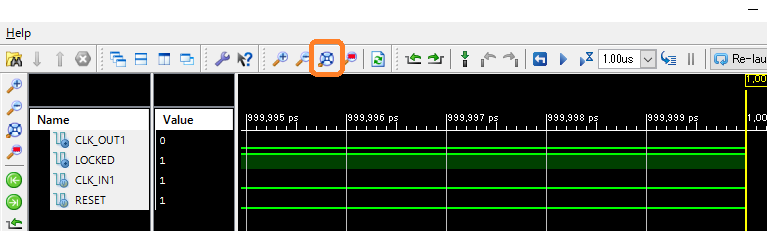
下図は0~3000[ns]までの表示をさせたうちの一部を抜粋したものです.ここでわかることは,CLK_IN1が20[ns]を周期とする信号になっていること,2400[ns]付近でLOCKEDがHighとなり,加えてCLK_OUT1からかなり高い周波数の信号が出ていることが分かります.
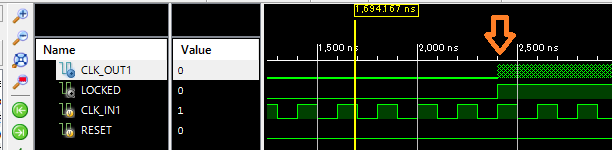
次に240[ns]付近を拡大し,CLK_OUT1を詳細に観察しましょう.下図のようにズームするアイコンを使って2400[ns]付近を拡大してください.すると,CLK_IN1の1周期でCLK_OUT1が20周期あることが確認できました.つまり,CLK_OUT1は100[MHz]であるということです.
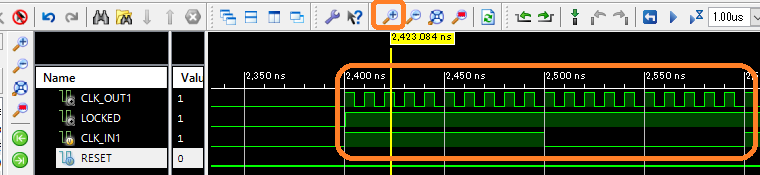
最後に,RESETをHighにした結果どのようになったか確認しましょう.下図のように再生ボタンに砂時計が付いたようなアイコンの左側を1.00msに変えた後,アイコンを1回押してください.これで1[ms]=1000000[ns]だけシミュレーションしてくれます.そして,1000000[ns]付近を拡大してみてみると,ご覧のとおりにRESETがHighになり,その結果,LOCKEDとCLK_OUT1がLowになっている様子が見て取れます.
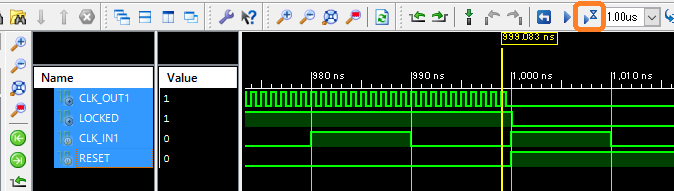
以上でクロックの逓倍回路の作成方法を終えます.DCMにはこのほかに分周したり,ジッタ(ノイズ)を軽減したりする機能があります.必要に応じて使ってください.